Thay thế bầu trời đã từng là một công việc khó khăn. Bạn có thể phải trải qua quá trình này theo cách thủ công, có thể mất rất nhiều thời gian và yêu cầu nhiều tổng hợp chi tiết đáng ngạc nhiên. Hoặc bạn có thể đã đơn giản hóa quy trình bằng cách sử dụng plugin của bên thứ ba , nhưng điều đó vẫn yêu cầu bạn tìm các công cụ tồn tại bên ngoài Photoshop. Nhưng may mắn thay, thời thế đã thay đổi và việc thay thế bầu trời giờ đây dễ dàng hơn bao giờ hết!
Tìm hiểu tất cả về Công cụ thay thế bầu trời tự động mới của Photoshop cho phép bạn nhanh chóng hoán đổi bầu trời trong khi điều chỉnh những thứ như độ phơi sáng và nhiệt độ màu để có được một tổng hợp liền mạch. Chúng tôi thậm chí còn tiến xa hơn, chỉ cho bạn cách phân tích ánh sáng trong ảnh để bạn có thể chọn bầu trời phù hợp thực tế với cảnh.
Cách thay thế bầu trời trong ảnh
Thay thế bầu trời có vẻ khá đơn giản và đôi khi đúng như vậy, nhưng sự khác biệt về ánh sáng, màu sắc và nhiệt độ màu có thể khiến việc tổng hợp bầu trời trở nên khó khăn hơn nhiều so với dự kiến.
Trước khi chúng ta đi xa hơn, hãy dành một chút thời gian để nói về cách tìm ảnh bầu trời và phong cảnh sẽ hoạt động tốt với nhau. Cho dù các công cụ chỉnh sửa của chúng tôi có tốt đến đâu, nếu các bức ảnh không khớp với nhau một cách hợp lý, kết quả cuối cùng sẽ trông kỳ lạ và không thực tế.
Hướng chiếu sáng
Điều quan trọng nhất cần xem xét khi phân tích hình ảnh bầu trời và phong cảnh là hướng và cường độ của ánh sáng. Hầu hết các cảnh quan ngoài trời đều sử dụng mặt trời làm nguồn sáng chính, và bạn nên cố gắng khớp vị trí của mặt trời trong các bức ảnh mà bạn muốn ghép lại với nhau.
Không chắc mặt trời ở đâu? Sau đó, hãy quan sát kỹ các bóng trong hình ảnh và ghi lại hướng của chúng. Nó thường giúp tạo Layer mới và sử dụng Công cụ Brush để tạo sơ đồ về hướng ánh sáng và bóng tối khi bạn làm điều này.
Đơn giản chỉ cần theo góc của bóng đổ theo đường thẳng lên bầu trời và ra khỏi khung hình, và đó là nơi nguồn sáng chính (mặt trời) đang chiếu.
Vì vậy, nếu bạn đang chọn một bầu trời mới để đặt trong cảnh, bạn sẽ muốn sử dụng một hình ảnh có mặt trời ở cùng một vị trí. Bạn thậm chí có thể gian lận đôi khi bằng cách lật hình ảnh!
Chất lượng ánh sáng
Ngoài ra còn có vấn đề về chất lượng ánh sáng. Nếu bạn đã nghe các thuật ngữ chiếu sáng ‘cứng’ và ‘mềm’, đây là những gì chúng tôi đang đề cập đến. Ví dụ: nếu bầu trời quang đãng và có nắng, bạn đang xem một hình ảnh có ánh sáng mạnh. Điều này có nghĩa là bóng sẽ sắc nét, tối và được xác định rõ. Nếu đó là một ngày nhiều mây, thì bóng đổ sẽ mềm hơn nhiều, với các cạnh không xác định và xuất hiện dưới dạng gradient nhiều hơn.
Giống như chúng ta đã làm với hướng chiếu sáng, điều quan trọng là phải phù hợp với chất lượng ánh sáng giữa các hình ảnh. Nếu bạn đang thay thế một bầu trời u ám buồn tẻ, hãy đảm bảo thay thế nó bằng một bầu trời vẫn còn một vài đám mây. Nếu bạn đang thay thế bầu trời trong xanh, hãy đảm bảo sử dụng hình ảnh tương đối không có mây.
Điểm chính là mặc dù mục tiêu là thay thế một bầu trời, bạn vẫn cần phải cẩn thận để đối sánh các đặc điểm nhất định giữa hình ảnh mới và hình cũ. Cho dù kỹ năng tổng hợp của bạn có tốt đến đâu, chúng cũng không thể vượt qua những hình ảnh không thể tồn tại trong cùng một cảnh.
Việc kết hợp bầu trời với chất lượng và hướng ánh sáng hoàn toàn khác nhau cuối cùng sẽ dẫn đến kết hợp kém. Hãy ghi nhớ những đặc điểm này khi chọn một bầu trời mới và phần còn lại của công việc sẽ trở nên dễ dàng!
Cách sử dụng Công cụ thay thế bầu trời trong Photoshop
Adobe tiếp tục bổ sung các công cụ tự động mạnh mẽ vào Photoshop, cho phép các nhà quảng cáo hoàn thành công việc nhanh hơn với độ chính xác và độ hoàn thiện chuyên nghiệp mà họ mong đợi. Công cụ Thay thế Bầu trời mới là một phần của sáng kiến đó, giúp việc hoán đổi bầu trời trong ảnh phong cảnh với kết quả thực tế nhanh hơn và dễ dàng hơn bao giờ hết.
Chúng ta hãy xem nó hoạt động như thế nào! Chúng tôi khuyên bạn nên tạo một bản sao của Lớp nền trước khi bắt đầu, chỉ để đảm bảo rằng hình ảnh gốc không bị ảnh hưởng theo bất kỳ cách nào. Khi bạn đã Nhân đôi hình ảnh chính, hãy chuyển đến menu Chỉnh sửa và chọn Thay thế bầu trời.
Hộp thoại Sky Replacement sẽ mở ra. Ở trên cùng, bạn có thể bắt đầu bằng cách chọn bầu trời mới từ các tùy chọn đi kèm với công cụ. Với các tùy chọn cho bầu trời ngoạn mục, bầu trời xanh và hoàng hôn, có rất nhiều thứ để thử mà không cần phải tìm kiếm hình ảnh thứ hai.
Và nếu chúng không hoạt động, bạn luôn có thể thêm hình ảnh bầu trời của riêng mình bằng cách sử dụng dấu ‘+’ ở cuối trình đơn thả xuống lựa chọn bầu trời.
Khi bạn đã chọn bầu trời từ danh sách (hãy nhớ sử dụng bầu trời phù hợp với chất lượng ánh sáng và hướng từ ảnh gốc của bạn), chỉ cần nhấp vào nó và Photoshop sẽ lo phần còn lại. Khi bầu trời mới đã có, có một số tùy chọn cho phép bạn tùy chỉnh giao diện tổng thể của hình ảnh để giúp tích hợp bầu trời mới vào ảnh gốc.
Bạn có thể điều chỉnh các cạnh của tổng hợp, độ sáng tổng thể và nhiệt độ màu của bầu trời, ánh sáng của các yếu tố tiền cảnh và hơn thế nữa! Mục đích là đẩy và kéo các cài đặt của cả bầu trời mới và phong cảnh ban đầu cho đến khi chúng khớp với nhau nhất có thể, làm cho nó trông giống như chúng được chụp trong cùng một cảnh.
Lớp & Lớp điều chỉnh
Chúng tôi đã thấy Công cụ thay thế bầu trời mới dễ sử dụng như thế nào, nhưng đó thậm chí không phải là phần tốt nhất! Lớp và Lớp điều chỉnh là xương sống của việc chỉnh sửa trong Photoshop và việc sử dụng chúng bất cứ khi nào có thể cho phép bạn chỉnh sửa một cách rõ ràng và linh hoạt hơn. Công cụ Thay thế Bầu trời cung cấp cho chúng tôi tùy chọn để xuất ra bầu trời mới và các cài đặt chúng tôi đã chọn làm bộ sưu tập các Lớp và Điều chỉnh mới!
Điều đó có nghĩa là chúng tôi có thể chi tiết hơn với các chỉnh sửa của mình khi các công cụ được đóng lại, sử dụng Mặt nạ lớp và các Lớp điều chỉnh bổ sung để tinh chỉnh hiệu ứng tổng thể.
Photoshop tiếp tục làm cho các tác vụ phức tạp như tổng hợp dễ dàng hơn bao giờ hết. Các công cụ tự động cho phép điều chỉnh linh hoạt, bổ sung đảm bảo vật liệu tổng hợp trông thực tế đồng thời tiết kiệm thời gian quý báu của người chỉnh sửa. Công cụ thay thế bầu trời mới rất đáng để thử nếu bạn cần đưa ảnh phong cảnh của mình lên một tầm cao mới.













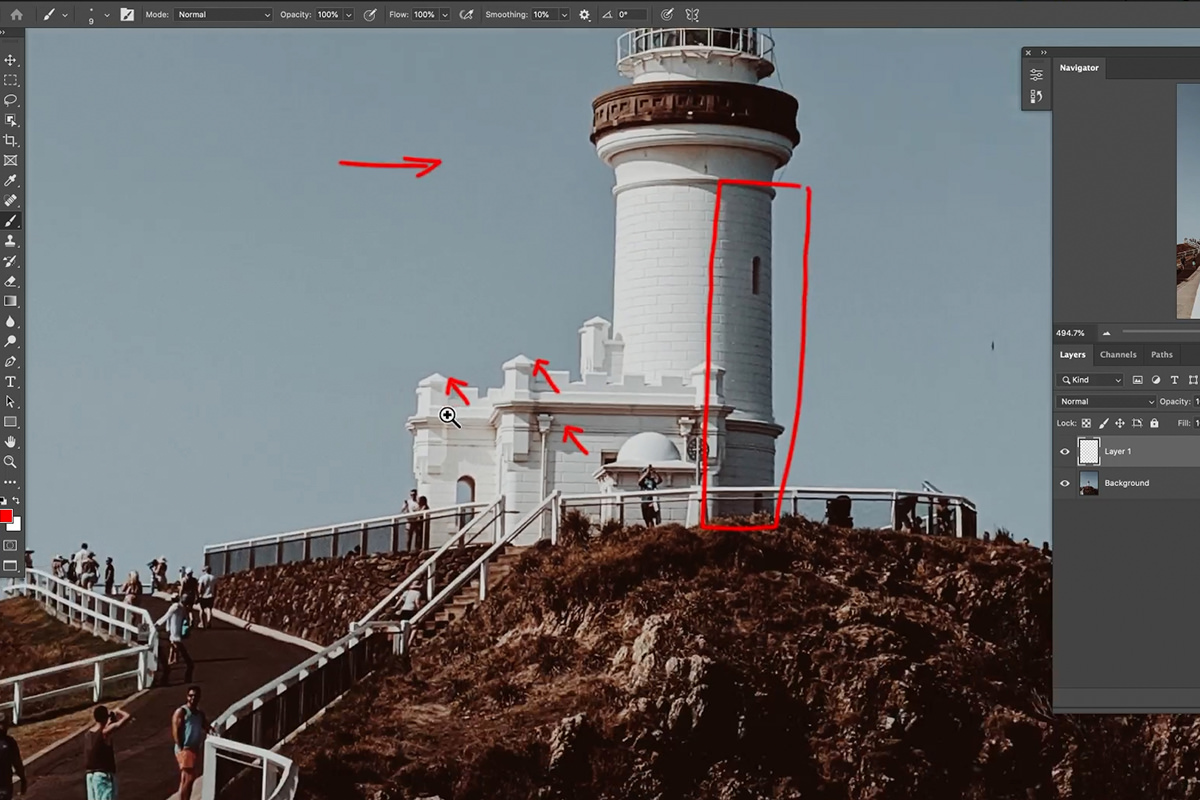
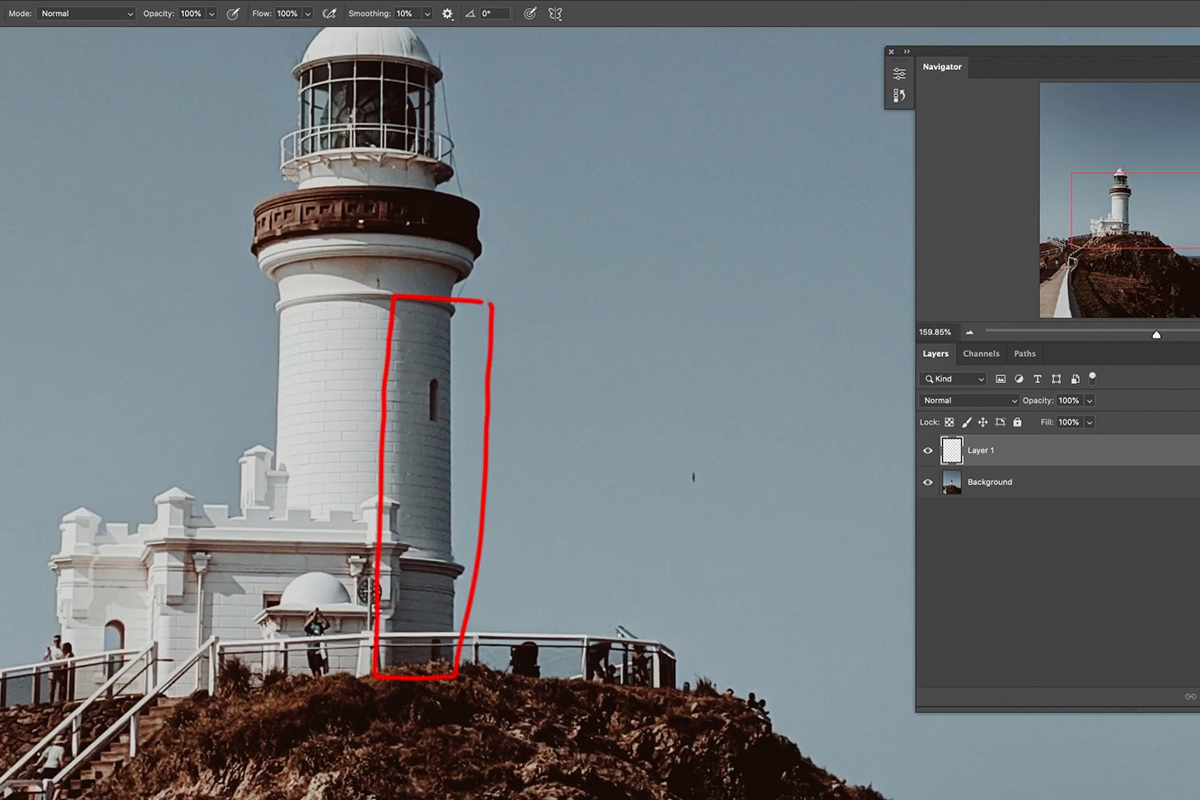
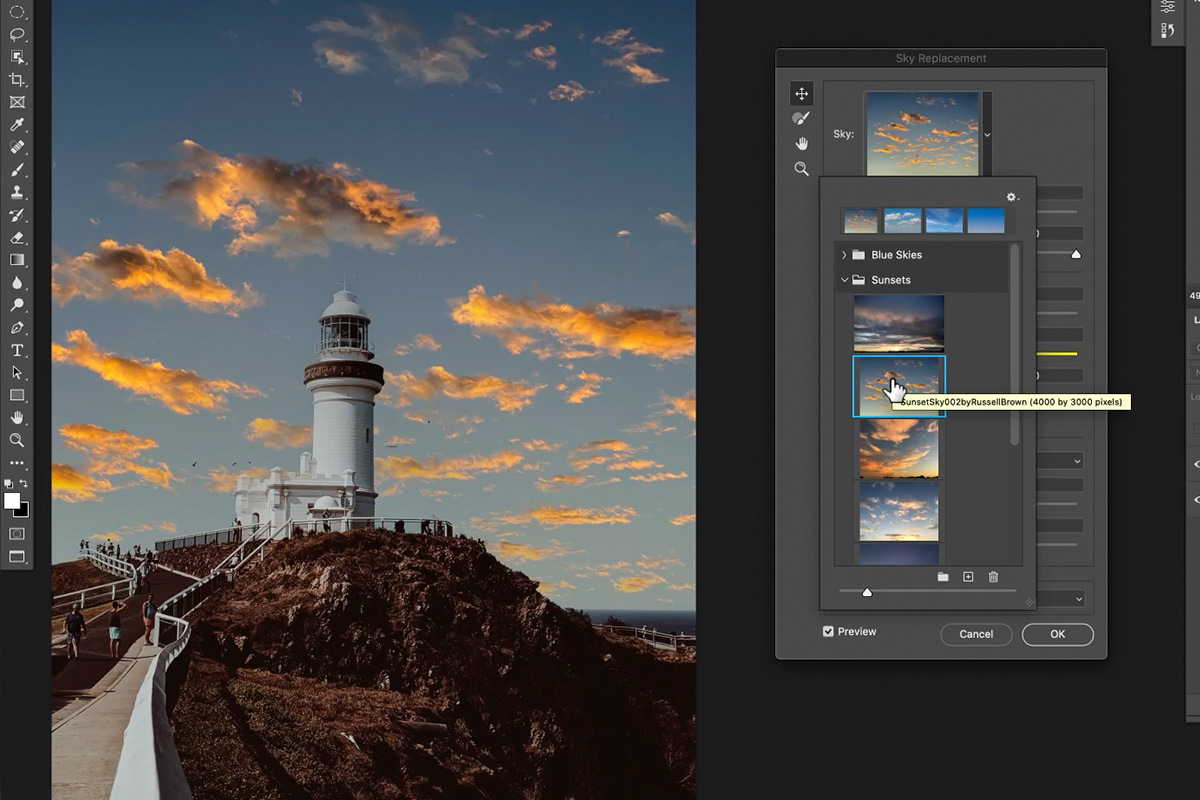
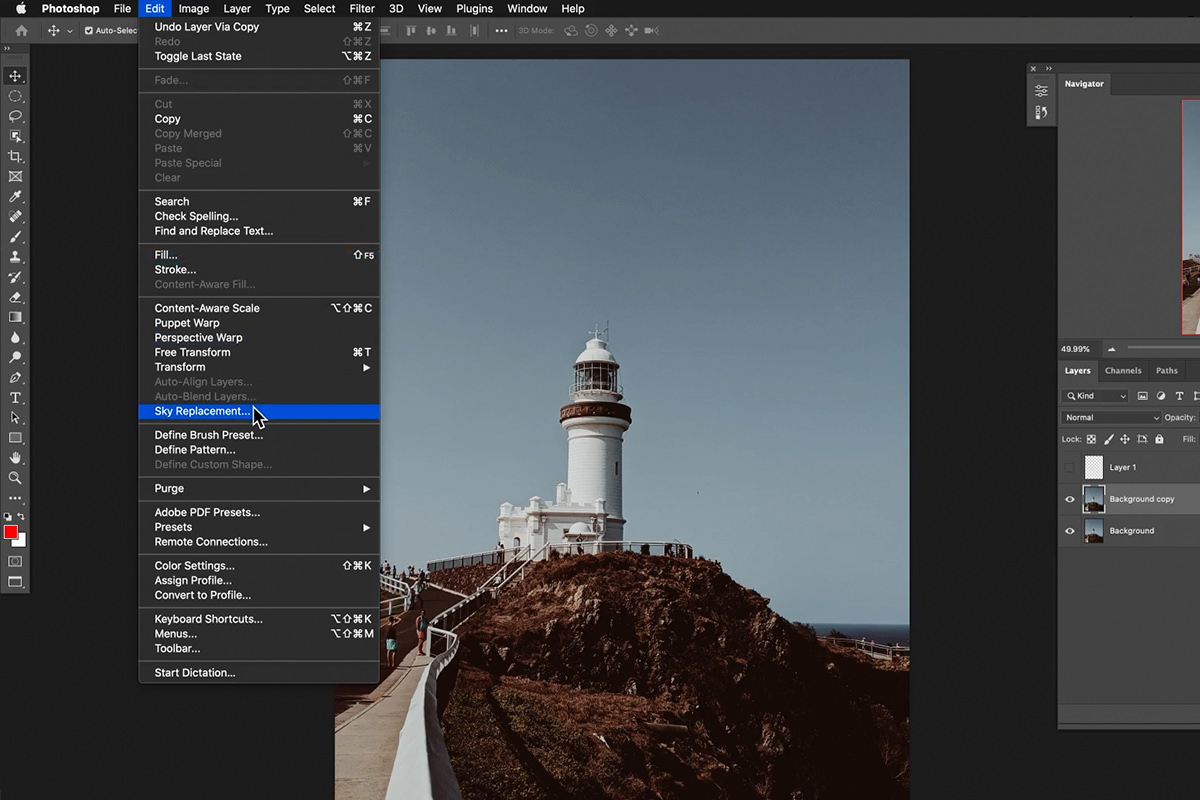
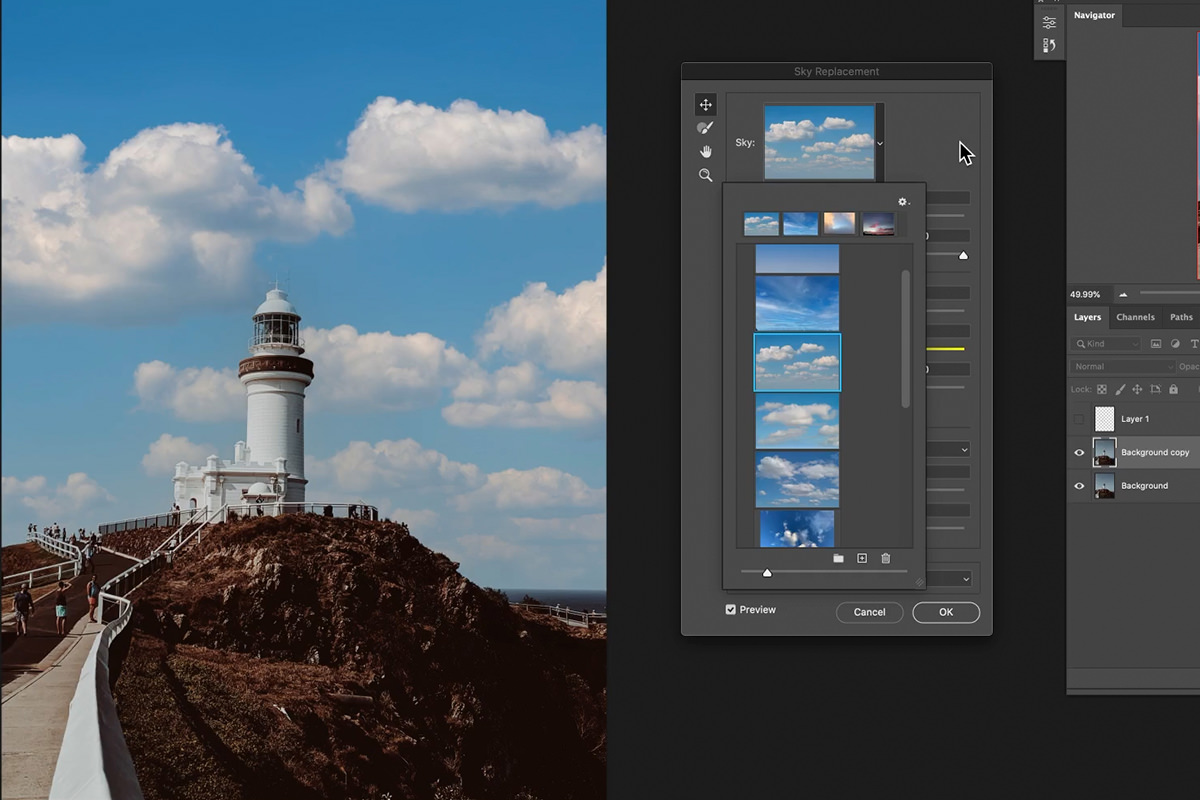
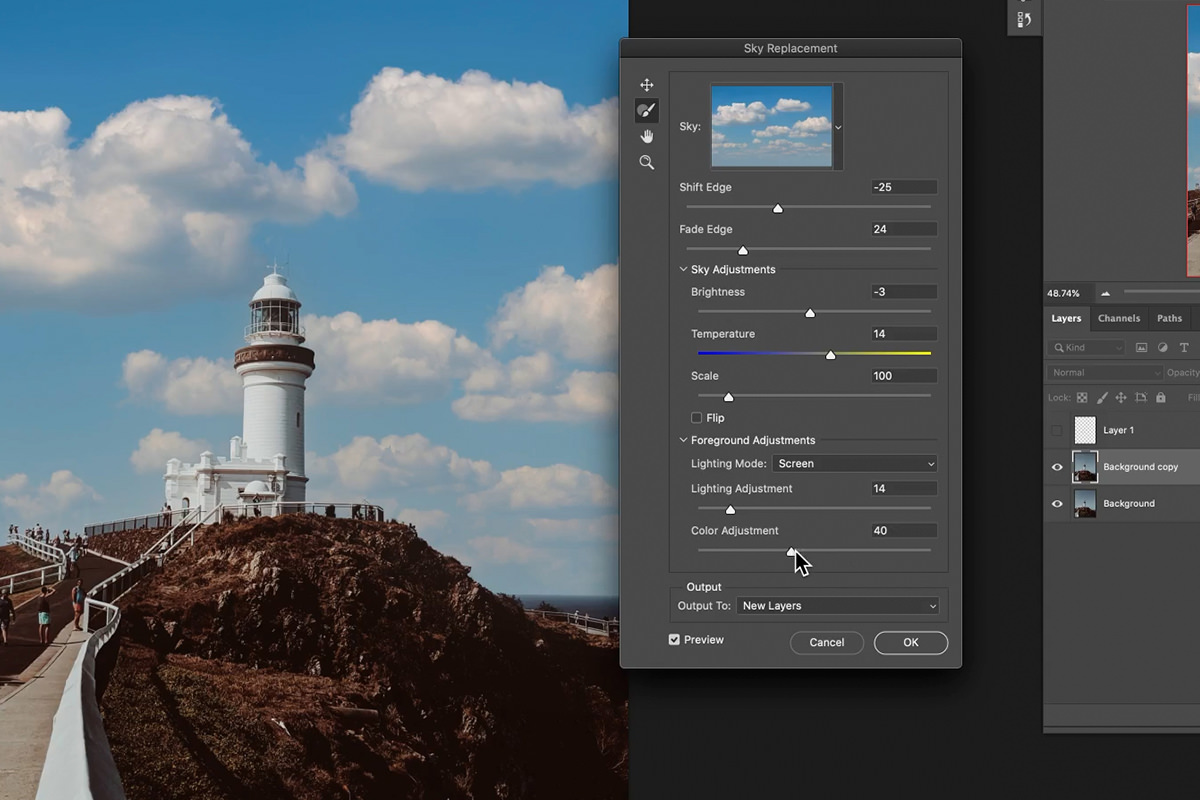

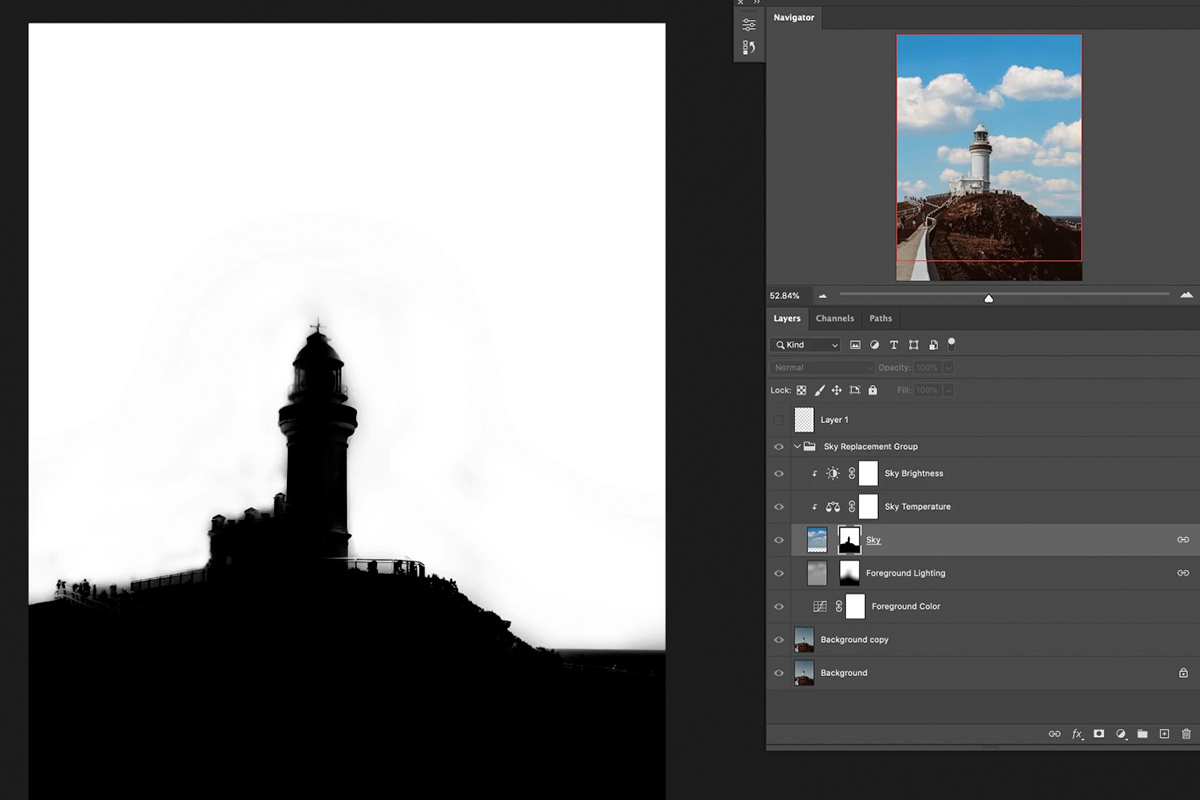




![[Share] Bộ tài nguyên thiết kế đồ họa miễn phí năm 2021 Bộ tài nguyên thiết kế đồ họa miễn phí năm 2021](https://doanvanhai24h.biz/wp-content/uploads/2021/02/tai-nguyen-thiet-ke-do-hoa-nam-2021-218x150.jpg)










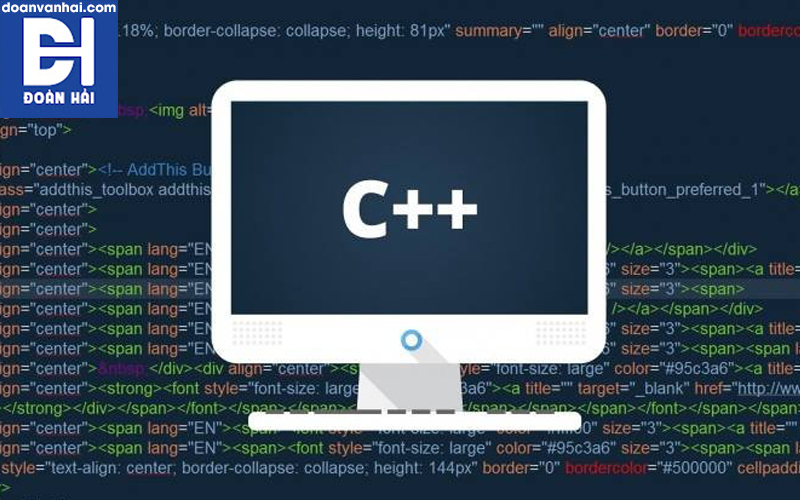



![Màu Pastel trong thiết kế [ Ý tưởng, ví dụ và cảm hứng ]](https://doanvanhai24h.biz/wp-content/uploads/2021/01/pink-pastel-palette-example-21-324x160.png)
ok